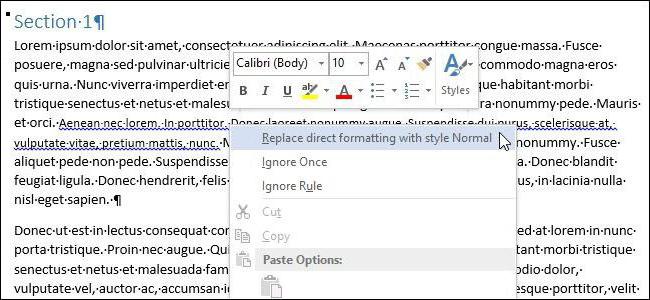เกิดข้อผิดพลาดในการเปิดไฟล์ Word: สาเหตุการแก้ไขปัญหา
น่าเสียดายแม้แต่เวอร์ชันล่าสุดของ "Office"ทำงานเป็นระยะ ๆ ไม่ถูกต้อง ข้อผิดพลาดขณะเปิดไฟล์ Word อาจเกิดขึ้นได้ในช่วงเวลาที่ไม่คาดคิดแม้ว่าจะมีเพียงไม่กี่นาทีที่ผ่านมาคุณก็ทำงานกับเอกสารอย่างเงียบ ๆ และทั้งหมดจะไม่มีอะไร แต่สิ่งที่ถ้ามันมีข้อมูลที่สำคัญและมีคุณค่า? ลองพิจารณาสาเหตุที่เป็นไปได้ของปัญหาและวิธีการกู้คืนไฟล์ดังกล่าว

ทำไมข้อผิดพลาดเกิดขึ้น?
เมื่อคุณพยายามเปิดเอกสารคุณจะเห็นบนหน้าจอแจ้งเตือนว่าโปรแกรมประยุกต์ไม่สามารถอ่านแฟ้มได้เนื่องจากความเสียหาย ทันทีที่เราจะบอก: มันสามารถเกิดขึ้นแม้ว่าคุณจะไม่ได้ทำอะไรกับเอกสารและทำงานตามปกติ ตามกฎแล้วสิ่งที่เกิดขึ้นจากรายการต่อไปนี้:
- เอกสารประกอบด้วยตารางจำนวนมาก,ภาพวาดและสูตร ข้อผิดพลาดในการเปิดไฟล์ Word อาจเกิดขึ้นได้หากมีการเขียนรหัสขององค์ประกอบเหล่านี้อย่างไม่ถูกต้อง (กล่าวคือโปรแกรมไม่สามารถเข้าใจได้ว่าจะแสดงอะไร)
- ปัญหาเกี่ยวกับองค์ประกอบการจัดรูปแบบต่างๆ ตัวอย่างเช่นกับไฟล์ที่สร้างขึ้นโดยใช้แอ็พพลิเคชันเพิ่มเติมและ Add-ins บนคอมพิวเตอร์เครื่องอื่น
- ไฟล์ไม่ได้บันทึกอย่างถูกต้อง (ไม่อยู่ในรูปแบบ)
เมื่อคลิกที่ปุ่ม "รายละเอียด" คุณจะได้รับข้อมูลที่แม่นยำมากขึ้น - ณ จุดนี้ในเอกสาร (แถวและหมายเลขคอลัมน์) มีปัญหา ผู้ใช้ที่ไม่มีประสบการณ์จะไม่ช่วยอะไรมากนัก ดังนั้นในครั้งเดียวเราจะส่งผ่านวิธีที่จะสามารถเปิดแฟ้มข้อความที่เสียหายได้
การกู้คืนเอกสารด้วย Word
ไม่ค่อยรู้ว่าในตัวแก้ไขข้อความเองจาก Microsoft มีฟังก์ชันในการแก้ไขไฟล์ที่เสียหาย ดังนั้นหากมีข้อผิดพลาดของ Word เกิดขึ้นเมื่อพยายามเปิดไฟล์คุณควรลองเรียกคืนเอกสารโดยใช้วิธีมาตรฐาน สิ่งที่คุณต้องทำเพื่อการนี้?
- ปิดกล่องข้อความแสดงข้อผิดพลาด
- เรียกใช้ "Word" จากเมนู Start หรือใช้ทางลัดบน Desktop
- ไปที่เมนู "ไฟล์"> "เปิด" และค้นหาผ่าน "Explorer" เอกสารที่คุณต้องการเรียกคืน โปรดทราบว่าคุณไม่จำเป็นต้องเปิด!
- เลือกไฟล์
- ค้นหาปุ่มลูกศรที่ด้านล่างของหน้าต่างใกล้กับปุ่ม "เปิด"
- รายการแบบหล่นลงจะปรากฏขึ้นบนหน้าจอ ในกรณีนี้เราสนใจในรายการ "เปิดและเรียกคืน"

ตอนนี้ถ้าทุกอย่างเรียบร้อยเอกสารจะเปิดขึ้นและปรากฏในโหมดมาตรฐาน
ความแตกต่างที่สำคัญ: บนหน้าจอคุณจะเห็นข้อความแจ้งว่ามีการเปลี่ยนแปลงเนื้อหาบางอย่างในระหว่างกระบวนการเรียกคืน คลิกที่ปุ่ม "Show Fixes" คุณจะเห็นรายการของรายการที่เปลี่ยนแปลง ตรวจสอบว่าโปรแกรมได้รับการแก้ไขแล้วเพื่อที่จะแก้ไขไฟล์ด้วยตนเอง
จากนั้นคุณจะต้องปิดหน้าต่างและบันทึกกู้คืนเอกสาร หลังจากนี้ข้อผิดพลาดขณะเปิดไฟล์ Word จะหยุดแสดงขึ้น แต่ถ้าคุณไม่ได้รับการเข้าถึงเอกสารในลักษณะนี้
การกู้คืนโดยใช้ตัวแปลงข้อมูลสำรอง
ดีเยี่ยมถ้าติดตั้งคอมพิวเตอร์เครื่องนี้ยูทิลิตี้ขนาดเล็ก ซึ่งหมายความว่าเมื่อคุณบันทึกเอกสารไว้ในหน่วยความจำระบบจะสร้างสำเนาสำรองด้วย และตอนนี้เราจะพยายามดึงเอกสารฉบับที่ไม่เสียหายออกไป:
- เริ่มตัวแก้ไขโดยใช้เมนู Start
- เลือกจากเมนู "ไฟล์"> "เปิด".
- ที่ด้านล่างของหน้าต่างที่เปิดขึ้นจะเป็น "File Types" list (ด้านซ้ายของปุ่ม "Cancel") คลิกที่ลูกศรและเปิดรายการตัวเลือกทั้งหมด
- ถ้ามีการติดตั้งตัวแปลงสัญญาณคุณจะเห็นบรรทัด "การกู้คืนข้อความจากไฟล์ใด ๆ (*. *)"
- เลือกตัวเลือกนี้แล้วลองเปิดไฟล์ที่ต้องการอีกครั้ง

หากมีข้อผิดพลาดเกิดขึ้นเมื่อเปิดไฟล์ Word 2003 (หรือเวอร์ชันอื่น) หายไปเอกสารจะเปิดขึ้น อย่างไรก็ตามในครั้งต่อไปที่คุณเริ่มต้นคุณอาจเห็นข้อความ "ตารางในเอกสารเสียหาย" ในการแก้ไขปัญหานี้คุณต้องเน้นส่วนที่เป็นปัญหาแล้วเลือกในเมนู "ตาราง"> "แปลง"> "ตารางเป็นข้อความ".
หากมีข้อผิดพลาดหลังจากนั้นให้ตรวจสอบตารางทั้งหมดในเอกสารและดูว่ามีเซลล์และแถวที่ประกอบด้วยข้อความมากเกินไปหรือไม่ นอกจากนี้ปัญหาอาจเกิดขึ้นหากมีตารางที่ไม่สมบูรณ์อยู่ในเอกสาร
การเปลี่ยนการตั้งค่าความปลอดภัย
ลองพิจารณาอีกหนึ่งตัวแปร สามารถทำงานได้หากโปรแกรมไม่เปิดไฟล์ Word ที่ดาวน์โหลดมาจากอินเทอร์เน็ต ระบบจะบล็อคการเปิดตัวเอกสารโดยอัตโนมัติซึ่งอาจเป็นอันตราย คุณสามารถปิดการป้องกันได้ด้วยวิธีต่อไปนี้:
- เรียกใช้ "Word" และไปที่เมนู "File"> "Options".
- ในหน้าต่างที่ปรากฏขึ้นแท็บหลักจะอยู่ทางด้านซ้าย เราต้องการส่วน "ศูนย์การจัดการความปลอดภัย"
- ใน "Center" ไปที่แท็บ "Protected View"
- ยกเลิกการเลือกรายการทั้งหมดที่รับผิดชอบในการเปิดเอกสารในโหมด จำกัด
- บันทึกการเปลี่ยนแปลงเริ่มต้นโปรแกรมใหม่และลองเปิดไฟล์อีกครั้ง

ใช้วิธีนี้ด้วยความระมัดระวังและเฉพาะในกรณีที่คุณมั่นใจในความปลอดภัยของไฟล์แล้ว 100%
การเอาโปรแกรมเพิ่มของ Microsoft Word
บางครั้งปัญหาไม่ได้เป็นรูปธรรมเอกสารและด้วยโปรแกรมโดยทั่วไป ในทางปฏิบัติข้อผิดพลาดในการเปิดไฟล์ Word มักเกิดขึ้นเนื่องจากมีการติดตั้งโปรแกรม Add-ins ในกรณีนี้ข้อความ "โปรแกรมหยุดทำงาน" จะปรากฏขึ้นบนหน้าจอ
งานของเราคือการปิดการใช้งาน Add-ins ทั้งหมดรวมทั้งไฟล์ที่ก่อให้เกิดข้อผิดพลาด สำหรับสิ่งนี้คุณต้อง:
- เริ่มต้น MS Word น่าจะมีข้อความบนหน้าจอที่เกิดข้อผิดพลาดร้ายแรงในระหว่างการเรียกใช้ครั้งล่าสุดและโปรแกรมจะเสนอให้เริ่มต้นโปรแกรมแก้ไขในเซฟโหมด คลิก "OK"
- ไปที่เมนู "File"> "Options".
- ไปที่แท็บ "Add-ons"
- ที่ด้านล่างของหน้าต่างคุณจะเห็นข้อความ "Management: COM Add-ins" คลิกที่ปุ่ม "ไป ... " ถัดจากนั้น
- ในหน้าต่างที่ปรากฏขึ้นคุณต้องเลือกช่องทำเครื่องหมายสำหรับ Add-ins ทั้งหมดจากนั้นคลิก "Delete" และยืนยันการกระทำ
หลังจากนั้นคุณจะต้องปิดโปรแกรมและพยายามเปิดเอกสารปัญหาอีกครั้ง

เรียกคืนรูปแบบ
ในหลาย ๆ กรณีข้อผิดพลาดขณะเปิดไฟล์ Word 2003-2013 เกิดจากการประหยัดที่ไม่เหมาะสม หากต้องการเปิดเอกสารคุณต้องเรียกคืนรูปแบบที่ถูกต้อง
ลองถ่ายโอนข้อมูลการทำงานไปเป็นเอกสารใหม่ที่ไม่เสียหาย:
- สร้างไฟล์ว่างเปล่าใหม่ใน Word และบันทึก
- ปิดโปรแกรมและไปที่ "Explorer"
- ค้นหาไฟล์ที่สร้างขึ้นและเปลี่ยนเป็นไฟล์เก็บถาวรเปลี่ยนส่วนขยาย (คุณเพียงแค่ต้องเปลี่ยนชื่อเอกสารและป้อน. zip แทน. doc)
- สิ่งเดียวกับที่คุณต้องทำด้วยไฟล์ที่คุณต้องการเรียกคืน
- เปิดเอกสารโดยใช้ตัวเก็บถาวรใด ๆ
- แยกโฟลเดอร์ "word" ออกจากเอกสารที่เสียหายและคัดลอกไปเก็บถาวรด้วยเอกสารใหม่โดยแทนที่ไฟล์ทั้งหมด
- เปลี่ยนชื่อไฟล์จาก. zip ไปที่. doc หรือ. docx
ตอนนี้พยายามเปิดเอกสารใน "Word" โปรแกรมจะรายงานว่าได้รับความเสียหายและจะแจ้งให้คุณเรียกคืน หลังจากนั้นเนื้อหาของไฟล์จะปรากฏบนหน้าจอ
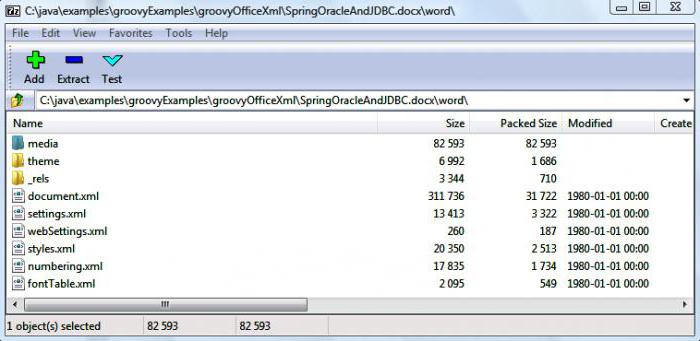
แก้ไขโค้ดด้วยตนเอง
เพียงแค่ทราบว่าตัวเลือกนี้เหมาะสมเท่านั้นอย่างน้อยมีความรู้พื้นฐานเกี่ยวกับ HTML เมื่อข้อผิดพลาดของ Word เกิดขึ้นเมื่อพยายามเปิดไฟล์ข้อความเกี่ยวกับเนื้อหาจะมีข้อมูลเกี่ยวกับส่วนของเอกสารที่มีปัญหาอยู่เสมอ (บรรทัดและหมายเลขคอลัมน์) นั่นคือถ้าคุณได้รับในรหัสไฟล์คุณสามารถค้นหาและแก้ไขหรือลบส่วนนี้ได้ วิธีการทำเช่นนี้?
- เปิดเอกสารเป็นไฟล์จัดเก็บข้อมูล (ดูย่อหน้าก่อนหน้า)
- ค้นหาและขยายไฟล์ document.xml
- เปิดเอกสารใน Notepad หรือ Notepad ++ เป็นที่พึงประสงค์ที่โปรแกรมแก้ไขข้อความติดตามตำแหน่งเคอร์เซอร์ - แสดงจำนวนแถวและคอลัมน์
- ค้นหาส่วนที่เป็นสาเหตุของข้อผิดพลาดและแก้ไข
- อัปโหลด document.xml ที่อัปเดตไปยังที่เก็บถาวรแทนไฟล์เก่า จากนั้นเปิดเอกสารใน Word
สิ่งสำคัญคือต้องเข้าใจสาระสำคัญของปัญหา บ่อยที่สุดนี่คือลำดับที่ไม่ถูกต้องของแท็กในโค้ด ในกรณีที่รุนแรงคุณสามารถลบบางส่วนของข้อความได้

การกู้คืนเอกสารโดยใช้ Word Recovery
นอกเหนือจากเครื่องมือ Office คุณสามารถใช้โปรแกรมพิเศษสำหรับแก้ไขไฟล์ข้อความ พวกเขาใช้อัลกอริทึมของตนเองเพื่อดึงข้อมูลดังนั้นจึงมักจะสามารถรับมือกับงานได้ดีกว่าเครื่องมือมาตรฐาน โปรแกรมที่นิยมใช้มากที่สุด ได้แก่ R-Word และ Magic Word Recovery

เคล็ดลับที่เป็นประโยชน์
ก่อนที่จะเริ่มแก้ไขไฟล์ "เสีย" อย่าลืมทำสำเนา
หากคุณไม่สามารถกู้คืนเอกสารในรูปแบบดั้งเดิม (.doc หรือ. docx) ได้ลองบันทึกเป็น. rtf ก่อน
บางครั้งเมื่อเรียกคืนตารางบนหน้าจอคำเตือนจะปรากฏขึ้นว่าคอมพิวเตอร์ไม่มีหน่วยความจำเพียงพอ ในกรณีนี้คุณต้องปิดโปรแกรมโฟลเดอร์และไฟล์ทั้งหมดยกเว้น "Vorda" เอง
</ p>